物流实践技能测试题库30题DOC.docx
《物流实践技能测试题库30题DOC.docx》由会员分享,可在线阅读,更多相关《物流实践技能测试题库30题DOC.docx(13页珍藏版)》请在冰豆网上搜索。
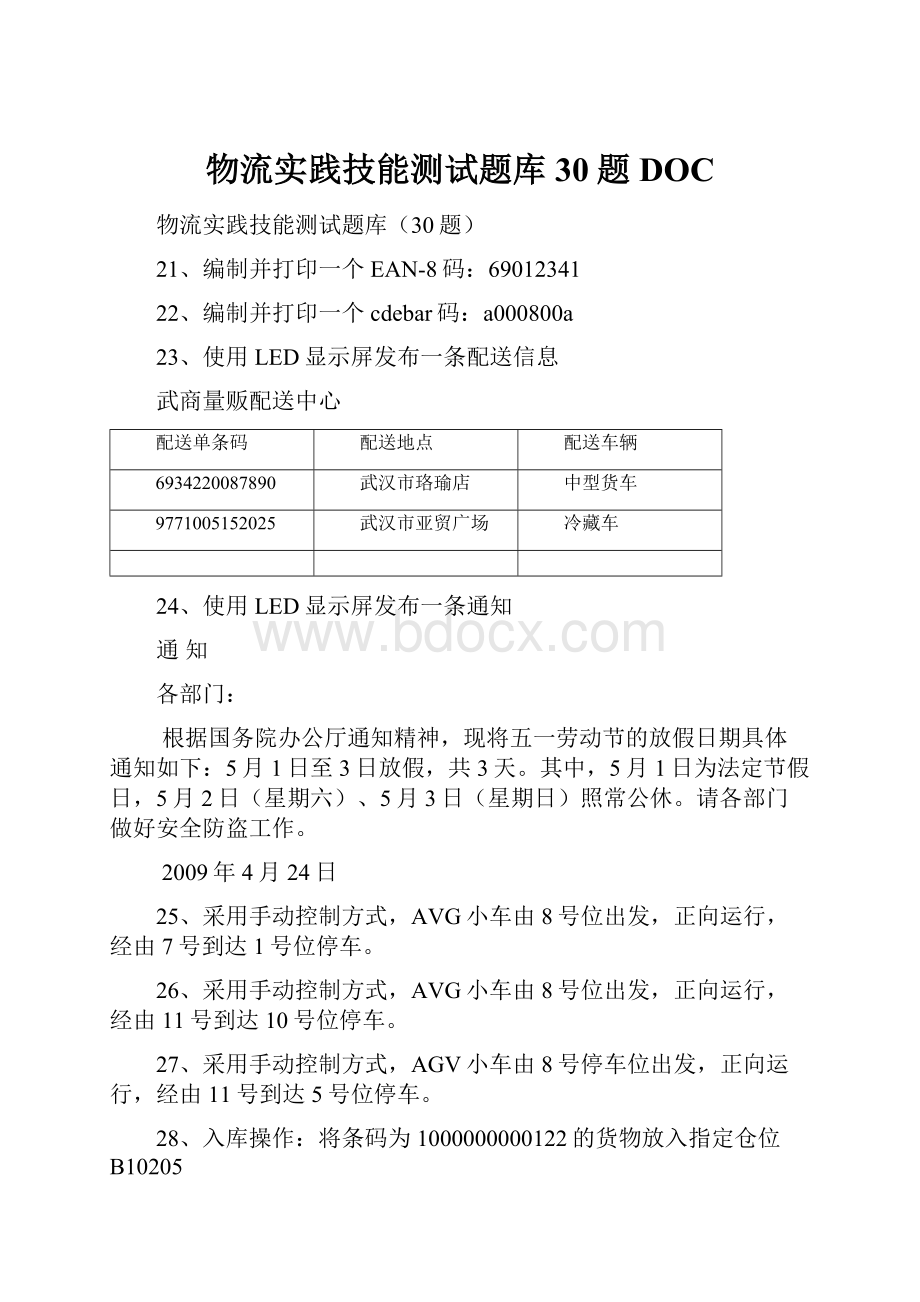
物流实践技能测试题库30题DOC
物流实践技能测试题库(30题)
21、编制并打印一个EAN-8码:
69012341
22、编制并打印一个cdebar码:
a000800a
23、使用LED显示屏发布一条配送信息
武商量贩配送中心
配送单条码
配送地点
配送车辆
6934220087890
武汉市珞瑜店
中型货车
9771005152025
武汉市亚贸广场
冷藏车
24、使用LED显示屏发布一条通知
通知
各部门:
根据国务院办公厅通知精神,现将五一劳动节的放假日期具体通知如下:
5月1日至3日放假,共3天。
其中,5月1日为法定节假日,5月2日(星期六)、5月3日(星期日)照常公休。
请各部门做好安全防盗工作。
2009年4月24日
25、采用手动控制方式,AVG小车由8号位出发,正向运行,经由7号到达1号位停车。
26、采用手动控制方式,AVG小车由8号位出发,正向运行,经由11号到达10号位停车。
27、采用手动控制方式,AGV小车由8号停车位出发,正向运行,经由11号到达5号位停车。
28、入库操作:
将条码为1000000000122的货物放入指定仓位B10205
29、出库操作:
将仓位为A10805的货物经1号出库口进行出库作业。
30、出库操作:
将仓位为B10603的货物经3号出库口进行出库作业。
31、调库操作:
将仓位为A10205的货物与仓位为B10604的货物进行对调。
32、移库操作:
将仓位为A10203的货物移到仓位B10304上。
33、修改电子标签分拣系统中仓位为C205的库位信息,并核对显示,修改后的信息如下:
品名----苹果、条码----1000000000056、数量----150。
34、设置仓位资料:
仓库编号:
06;仓位编号:
060101;总数量:
800。
35、输入客户类型为“装卸”的客户资料:
客户编号:
ZX001;客户名称:
深圳中原搬运装卸有限公司;客户简称:
中原;并将该客户性质转为正式。
36、输入客户类型为“运输”的客户资料:
客户编号:
YS001;客户名称:
中国海运(集团);客户简称:
中国海运;并将该客户性质转为正式。
37、输入客户类型为“报关”的客户资料:
客户编号BG001:
;客户名称:
深圳市鹏盛达进出口有限公司;客户简称:
深圳鹏盛达;并将该客户性质转为正式。
38、将010101号仓位设置成中海集团物流有限公司的包租仓位。
39、输入客户中国海运(集团)下的承运公司资料:
类型:
吨车,车型:
1.5T,司机:
张三,车牌:
粤B0001,车架号:
粤B0001挂;类型:
柜车,司机:
李四,车牌:
粤B0020,车架号:
粤B0020挂。
40、修改客户中海物流的报价时间:
开始日期:
2009-01-01,结束日期:
2009-12-31.
41、将客户深圳中原搬运装卸有限公司由“正式”客户转为“历史”。
42、将客户深圳中原搬运装卸有限公司由“历史”客户转为“正式”。
43、输入客户中海物流下供应商:
IBM与购买商:
联想之间的交易部件详细资料:
部件编号:
KH050820-01-01,中文名称:
芯片,部件体积:
0.1,部件毛重0.25,部件净重:
0.20,部件价值:
100万人民币,标准包装:
盒装。
44、录入客户中海物流的出仓选货单。
45、完成客户中海物流的出仓确认操作。
46、对客户单号是IP0001的货物的存储位置进行修改。
47、录入客户中海物流的订车信息。
48、核对客户中海物流的订车单的货物信息。
49、操作电动液压叉车现场搬运货物。
50、操作手动液压堆高叉车现场搬运货物。
物流实践技能测试题库参考答案
21、编制并打印一个EAN-8码:
69012341
操作步骤:
1.单击左侧边框一维条码图标,在编辑区域绘制出条码文本;
2.双击选中绘制出的条码,弹出“标码属性”对话框;
3.在“条码种类”中选择EAN-8,输入条码数据69012341,对条码数据的高度的参数进行设计;
4.完成所有编辑后,单击“确定”完成UPC-A码绘制工作;
5.点击“打印”按钮。
22、编制并打印一个cdebar码:
a000800a
操作步骤:
1.单击左侧边框一维条码图标,在编辑区域绘制出条码文本;
2.双击选中绘制出的条码,弹出“标码属性”对话框;
3.在“条码种类”中选择一维条码中的cdebar码,输入条码数据a000800a,对条码数据的高度的参数进行设计;
4.完成所有编辑后,单击“确定”完成UPC-A码绘制工作;
5.点击“打印”按钮。
23、使用LED显示屏发布一条配送信息
武商量贩配送中心
配送单条码
配送地点
配送车辆
6934220087890
武汉市珞瑜店
中型货车
9771005152025
武汉市亚贸广场
冷藏车
操作步骤:
双击打开LED显示屏控制软件→点击工具栏的“图文”→然后在下面的编辑区选择“表格”→在弹出的编辑框内输入表格内容(包括和表单)然后进行修改表头为武商量贩配送中心信息→关闭→调整表格的位置和大小→点击“发送”按键,促销信息则显示在LED显示屏上。
24、使用LED显示屏发布一条通知
通知
各部门:
根据国务院办公厅通知精神,现将五一劳动节的放假日期具体通知如下:
5月1日至3日放假,共3天。
其中,5月1日为法定节假日,5月2日(星期六)、5月3日(星期日)照常公休。
请各部门做好安全防盗工作。
2009年4月24日
操作步骤:
双击打开LED显示屏控制软件→点击工具栏的“字幕”→然后在下面的编辑区内编辑大标题“通知”然后选择工具栏的“图文”,然后在下面的编辑区选择“文本”→在弹出的编辑框内输入内容→关闭→调整文本框的位置和大小→点击“发送”按键,促销信息则显示在LED显示屏上。
25、采用手动控制方式,AVG小车由8号位出发,正向运行,经由7号到达1号位停车。
操作步骤:
a.启动小车电源→按“确认”键→在“小车控制方式选择”中设置为“AGVcontrol”→“配置确认”进入小车工作状态图
b.在小车的操作界面按F2切换到小车的路径编制表中输入路径信息:
导引线
速度
方向
滚链
终地址
停车时间
1
2
0
0
7
0000
2
2
0
0
1
8888
C.路径设置完毕后,按“确认”键,小车将沿着设定的线路开始运行。
26、采用手动控制方式,AVG小车由8号位出发,正向运行,经由11号到达10号位停车。
操作步骤:
a.启动小车电源→按“确认”键→在“小车控制方式选择”中设置为“AGVcontrol”→“配置确认”进入小车工作状态图
b.在小车的操作界面按F2切换到小车的路径编制表中输入路径信息:
导引线
速度
方向
滚链
终地址
停车时间
0
2
0
0
11
0002
1
2
1
0
10
8888
C.路径设置完毕后,按“确认”键,小车将沿着设定的线路开始运行。
27、采用手动控制方式,AGV小车由8号停车位出发,正向运行,经由11号到达5号位停车。
操作步骤:
a.启动小车电源→按“确认”键→在“小车控制方式选择”中设置为“AGVcontrol”→“配置确认”进入小车工作状态图
b.在小车的操作界面按F2切换到小车的路径编制表中输入路径信息:
导引线
速度
方向
滚链
终地址
停车时间
0
2
0
0
11
0000
1
2
0
0
5
8888
C.路径设置完毕后,按“确认”键,小车将沿着设定的线路开始运行。
28、入库操作:
将条码为1000000000122的货物放入指定仓位B10205
操作步骤:
1、双击桌面的“条码”图标,再打开桌面的“组态王6.5”图标→单击图片,进入程序→核对当前堆垛机位置后“确认”
2、“设置入库作业”→在“请输入条码”中输入条码信息:
1000000000122→“添加入库请求”→选定仓位B10205→点击“生成入库单”→“返回主画面”→“导入入库作业”→选定刚生成的入库单后点击“导入数据并运行”
29、出库操作:
将仓位为A10805的货物经1号出库口进行出库作业。
操作步骤:
1、双击桌面的“条码”图标,再打开桌面的“组态王6.5”图标→单击图片,进入程序→核对当前堆垛机位置后“确认”
2、“设置出库作业”→“添加出库请求”→在根据仓位出库中选定仓位A10805并选择“出口1”→确认出库货物信息后,点击“确定”→“生成出库单”→“返回主画面”→“导入出库作业”→选定刚生成的出库单后点击“导入数据并运行”
30、出库操作:
将仓位为B10603的货物经3号出库口进行出库作业。
操作步骤:
1、双击桌面的“条码”图标,再打开桌面的“组态王6.5”图标→单击图片,进入程序→核对当前堆垛机位置后“确认”
2、“设置出库作业”→“添加出库请求”→在根据仓位出库中选定仓位B10603并选择“出口3”→确认出库货物信息后,点击“确定”→“生成出库单”→“返回主画面”→“导入出库作业”→选定刚生成的出库单后点击“导入数据并运行”
31、调库操作:
将仓位为A10205的货物与仓位为B10604的货物进行对调。
操作步骤:
1.双击桌面的“条码”图标,再打开桌面的“组态王6.5”图标→单击图片,进入程序→核对当前堆垛机位置后“确认”
2.“设置调库作业”→“添加调库请求”→在仓库地址1中选定仓位A10205(或者B10604),在仓库地址2中选择另外一个仓位→选好后点击“对调”→“生成调库单”→“返回主画面”→“导入调库作业”→选定刚生成的调库单后点击“导入数据并运行”
32、移库操作:
将仓位为A10203的货物移到仓位B10304上。
操作步骤:
1.双击桌面的“条码”图标,再打开桌面的“组态王6.5”图标→单击图片,进入程序→核对当前堆垛机位置后“确认”
2.“设置调库作业”→“添加调库请求”→在仓库地址1中选定仓位A10203,在仓库地址2中选择B10304→选好后点击“移库”→“生成调库单”→“返回主画面”→“导入调库作业”→选定刚生成的调库单后点击“导入数据并运行”
33、修改电子标签分拣系统中仓位为C205的库位信息,并核对显示,修改后的信息如下:
品名----苹果、条码----1000000000056、数量----150。
操作步骤:
双击打开电子标签分拣系统软件→点击“仓位管理”→在弹出的仓库管理界面中选择仓位C205→出现库位修改界面,点击“修改”→在对应的栏输入新的库位信息→点击“确定”后返回“仓位管理”界面→点击“核对显示”,核对完成后“确定”即可。
34、设置仓位资料:
仓库编号:
06;仓位编号:
060101;总数量:
800。
操作步骤:
1、选择基础数据,点击仓位设置。
2、在编辑区编辑仓库和仓位资料,将所给资料逐一录入,然后点击提交即可在列表区显示出来。
35、输入客户类型为“装卸”的客户资料:
客户编号:
ZX001;客户名称:
深圳中原搬运装卸有限公司;客户简称:
中原;并将该客户性质转为正式。
操作步骤:
1.选择客户管理,点击客户资料;
2.在编辑区“客户资料”里,填写好客户的基本资料,并将客户类型选择为装卸,然后点击提交。
3.提交完成后,可以看到界面右下方有一个“正式”按钮,点击该按钮,即完成。
36、输入客户类型为“运输”的客户资料:
客户编号:
YS001;客户名称:
中国海运(集团);客户简称:
中国海运;并将该客户性质转为正式。
操作步骤:
1.选择客户管理,点击客户资料;
2.在编辑区“客户资料”里,填写好客户的基本资料,并将客户类型选择为运输,然后点击提交。
3.提交完成后,可以看到界面右下方有一个“正式”按钮,点击该按钮,即完成。
37、输入客户类型为“报关”的客户资料:
客户编号BG001:
;客户名称:
深圳市鹏盛达进出口有限公司;客户简称:
深圳鹏盛达;并将该客户性质转为正式。
操作步骤:
1.选择客户管理,点击客户资料。
2.在编辑区“客户资料”里,填写好客户的基本资料,并将客户类型选择为报关,然后点击提交。
3.提交完成后,可以看到界面右下方有一个“正式”按钮,点击该按钮,即完成。
38、将010101号仓位设置成中海集团物流有限公司的包租仓位。
操作步骤:
1.选择客户管理,点击合同管理;
2.在合同清单中选择中海集团物流有限公司,然后点击“修改仓位”按钮,进入仓位修改界面。
3、在仓库列表区选择01号仓库;仓位列表区选择仓位编号为010101;该仓位自动转到“包租仓位”区,即完成。
39、输入客户中国海运(集团)下的承运公司资料:
类型:
吨车,车型:
1.5T,司机:
张三,车牌:
粤B0001,车架号:
粤B0001挂;类型:
柜车,司机:
李四,车牌:
粤B0020,车架号:
粤B0020挂。
操作步骤:
1.点击运输资料,在出现的页面里点击中国海运,进入到新的页面里;
2.在新出现的页面下方的车辆编辑里,输入给出的资料,点击提交,列表区就会出现刚刚输入的资料,再继续输入第二条,点击提交,即完成。
40、修改客户中海物流的报价时间:
开始日期:
2009-01-01,结束日期:
2009-12-31.
操作步骤:
1.点击合同管理,在出现的页面里点击中海物流,再点击屏幕下方的报价时间,在弹出的对话框里,点击已经列出的报价时间,弹出新的对话框;
2.在弹出的新的对话框里,将要求的时间填入进去即可。
41、将客户深圳中原搬运装卸有限公司由“正式”客户转为“历史”。
操作步骤:
1.点击客户资料,在出现的页面里点击客户深圳中原搬运装卸有限公司;
2.这时屏幕右下方会出现一排按钮,点击“历史”按钮,在弹出的确定与否对话框,点击“确定”,这时列表栏上的指定的那一栏数据,由灰色变成黄色,即完成。
42、将客户深圳中原搬运装卸有限公司由“历史”客户转为“正式”。
操作步骤:
1.点击客户资料,在出现的页面里点击客户深圳中原搬运装卸有限公司;
2.这时点击屏幕下方里出现的“正式“按钮,在弹出的对话框里,点击”提交“,即完成。
43、输入客户中海物流下供应商:
IBM与购买商:
联想之间的交易部件详细资料:
部件编号:
KH050820-01-01,中文名称:
芯片,部件体积:
0.1,部件毛重0.25,部件净重:
0.20,部件价值:
100万人民币,标准包装:
盒装。
操作步骤:
点击配送管理,再点击部件维护,在出现的对话框的下部分编辑区里,选出客户名称、供应商以及购买商,再将资料输入相应的空格里,点击提交即可完成。
44、录入客户中海物流的出仓选货单。
操作步骤:
点击出仓选货,再点击“新增”按钮,进入新增选货单模式,系统会自动产生选货单号,操作员只需要选择客户和购买商的名称即可,然后点击“提交”,选货单即产生,此时在列表区可以看到产生的选货,其次,选中选货单,点击“部件”,进入部件录入界面,这里会列举出属于该客户、该购买商的所有在库货物清单,操作员可以在这些清单中直接选择货物,点击该货物,系统将提示货物的库存,填写需要出货的数量,然后确认,此货物即进入选货单,然后返回选货界面,点击“确认”,即完成。
45、完成客户中海物流的出仓确认操作。
操作步骤:
点击出仓管理,再点击“新增”按钮,系统会自动产生一个出仓单号,操作员只需要根据实际在编辑区选择合同客户和购买商,然后填写货物的EDI单证号以及出仓件数等基本资料,点击“提交”即可产生一份新的出仓单。
此时,该出仓单会在列表区显示,然后,要将出仓部件资料填入出仓单。
点击“部件”按钮,进入添加部件界面,选货清单区会列出所有选货单上的货物清单,出仓清单区是显示本出仓单包含的所有货物清单的区域,在选货去选中部件,然后点击“↓”按钮,即进入出仓清单区,最后,返回出仓单界面,点击【确认】按钮,出仓资料准备完毕。
接下来就应该是配车操作了,只需要对相关资料进行选择,然后点击“确认提交”,该订车单就会传到运输部门,再点击出仓报关,操作员根据需要进行选择,即可调出它与人民币的汇率;包装种类也需要操作员进行选择。
确认无误之后,点击“确认”,报关资料准备完毕。
再点击出仓装卸,操作员根据实际选择相应的装卸性质和付款性质,然后点击“提交”保存资料,系统即计算出费用。
点击“报关确认”,进入报关费用产生界面,操作员首先选择报关性质,其次,选择付款性质,然后,根据实际操作在列出的报关费用填写相关工作量。
点击“确认”,系统即根据该工作量计算出报关费用。
点操作员核对所有出仓资料无误之后,点击“确认”即完成出仓确认的操作。
46、对客户单号是IP0001的货物的存储位置进行修改。
操作步骤:
点击修改仓位,进入仓位修改界面,系统会列举出所有的入仓清单。
操作员可以输入入仓单号、供应商名称以及时间段等查询条件,得到具体的入仓单。
然后选中需要修改仓位的入仓单号,即进入真正的仓位修改界面,在部件信息区选择需要修改仓位的部件,然后在仓位信息区选择修改后的仓位或者直接在下面“仓位”栏输入修改后的仓位,点击“提交”保存修改过的资料,仓位修改成功。
47、录入客户中海物流的订车信息。
操作步骤:
点击订车处理,进入订车明细界面之后,系统会自动产生订车序号,要求到达时间默认为当日的零点,这些资料操作员都可以自己修改的。
至于使用何种车辆、走哪条路线则需要操作员进行选择。
对于起运地资料,如果是合同客户,就可以进行选择,资料填写完毕点击“提交”保存这些资料即可。
48、核对客户中海物流的订车单的货物信息。
操作步骤:
订车明细处理完毕之后,点击“货物”按钮,进入订车货物清单处理界面,进入本界面之后,操作员需要填写货物的名称、数量、重量、体积等资料,对于合同客户,可以直接选择目的地的资料,填写完毕“提交”保存即可。
49、操作电动液压叉车现场搬运货物。
操作步骤:
启动叉车,根据现场地形,货物体积大小,将货物由A地点搬运到指定地点。
50、操作手动液压堆高叉车现场搬运货物。
操作步骤:
启动叉车,根据现场地形,货物体积大小,将货物由A地点搬运到指定地点。